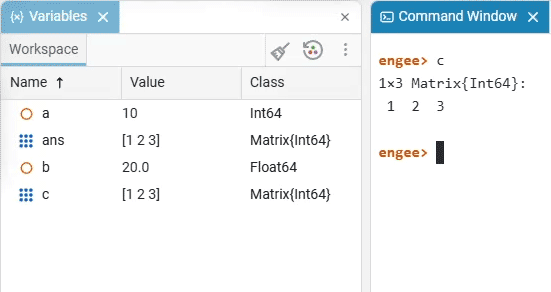变量的窗口
窗口"变量»  —这是一个专为管理变量而设计的Engee工具。 它包含有关在操作期间创建的变量的信息。
—这是一个专为管理变量而设计的Engee工具。 它包含有关在操作期间创建的变量的信息。
要打开变量窗口,请选择图标  在*Engee*工作区的左上角菜单中。 可以创建变量:
在*Engee*工作区的左上角菜单中。 可以创建变量:
-
通过命令行:
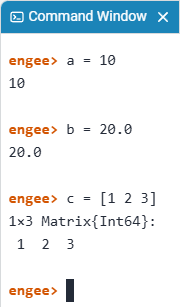
-
通过脚本编辑器。 为此,请创建一个新脚本,添加一个代码输入区域,并通过单击绿色*运行按钮创建变量。*
 .
.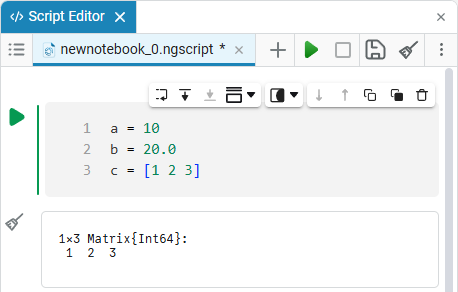
以下列显示在"变量"窗口中:
-
名称;
-
Value;
-
班级 (变量的数据类型);
-
内存;
-
尺寸;
-
常量.
您可以调整列的可见性。 点击冒号图标(⋮)在变量窗口面板的右侧部分,选择" 隐藏/显示 "→标记要显示哪些列:
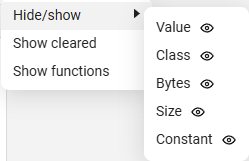
您可以通过用鼠标拖动标题来移动变量窗口的列。 您还可以更改这些列的宽度。
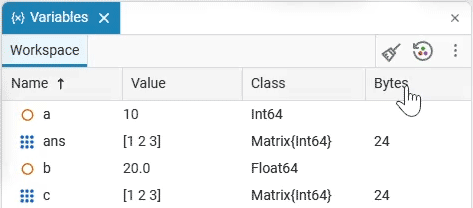
用鼠标左键双击列分隔符会自动将其宽度调整为最长的元素。:
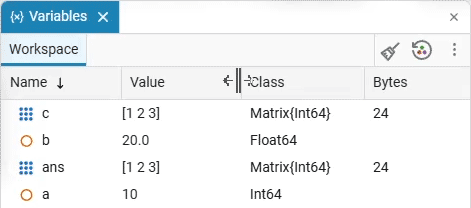
您可以通过双击名称或右键单击上下文菜单以选择*编辑值*选项来编辑变量的值。
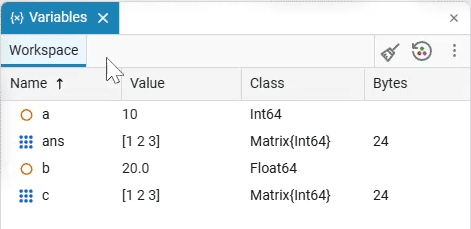
|
要编辑变量名,请从上下文菜单中选择适当的选项,方法是右键单击变量名或双击变量名。:
有关允许的变量名称的详细信息,请参阅文章 Переменные. |
您可以通过单击名称并在上下文菜单中选择复制函数来复制变量的名称或值。
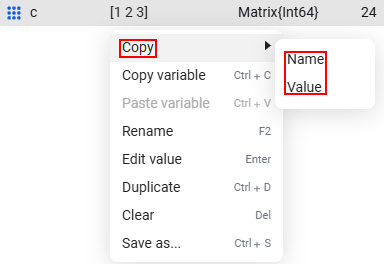
您可以通过右键单击并选择*清除*来清除不必要的变量(该键也用于 delete). 要清除所有变量,请选择右上角的扫帚图标。
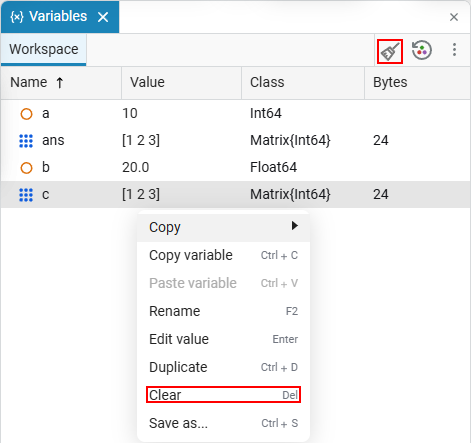
按钮  重新启动*Engee*内核。 重新启动过程需要一些时间,在系统过载的情况下非常有用。
重新启动*Engee*内核。 重新启动过程需要一些时间,在系统过载的情况下非常有用。
在Julia编程语言中,您不仅可以使用拉丁字符,还可以使用Unicode中的字符,例如, \三角洲. 输入字符时 \三角洲 在命令提示符下,按一个键 Tab 可以得到一个可以作为变量名的对应符号。 生成的符号可以从命令行复制并粘贴到脚本编辑器中使用。
|